Imparare a conoscere il Centro accessibilità
Le impostazioni di accessibilità consentono di apportare modifiche al sistema in modo che sia un po ‘più facile da navigare. L’unico problema è che non è così facile determinare _ quale_ interfaccia di accesso facilitato si desidera utilizzare. È possibile modificare le impostazioni nel Pannello di controllo e modificare le impostazioni tramite Impostazioni.
Pannello di controllo
Per passare attraverso il pannello di controllo, premere il tasto Windows e digitare (senza virgolette) “Control”, quindi premere Invio. Ora fai clic sul link “Facilità di accesso”. Vedrai la seguente finestra: (Vedi figura 1.)
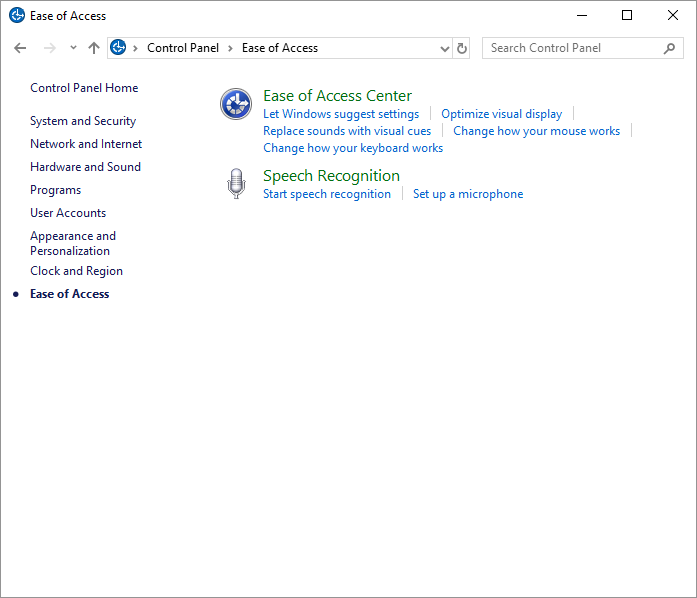
Figura 1. La finestra Accesso facilitato.
Ora fai clic sul collegamento Centro accessibilità. Windows visualizza la finestra Centro accessibilità. (Vedi figura 2.)
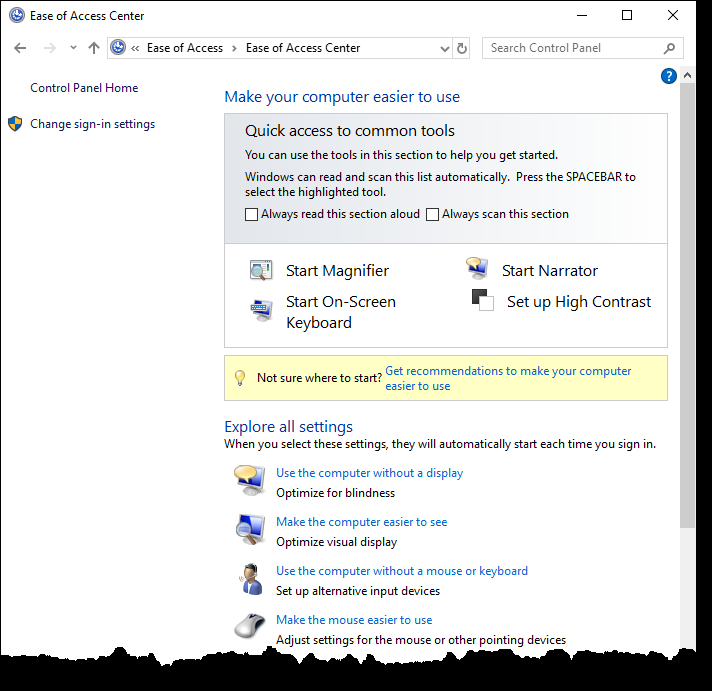
Figura 2. Centro di accesso facilitato del pannello di controllo.
Come puoi vedere, questa vista ti consente di accedere alla Lente di ingrandimento, all’Assistente vocale e alla tastiera su schermo. Puoi anche impostare Contrasto elevato.
La cosa interessante è che se hai “Scansiona sempre questa sezione”
selezionata, ciascuna delle quattro opzioni verrà selezionata dopo pochi secondi e sarà possibile abilitare lo strumento semplicemente premendo la barra spaziatrice quando lo strumento è selezionato.
Altre impostazioni disponibili da questa visualizzazione includono impostazioni di visualizzazione, dispositivi di input alternativi, impostazioni del mouse, impostazioni della tastiera, alternative per i suoni, impostazioni per la lettura e la digitazione e le impostazioni per touch e tablet.
Impostazioni
L’altro modo per modificare le impostazioni relative alla facilità di accesso è tramite l’interfaccia Impostazioni. Per arrivarci, premi il tasto Windows, digita “Impostazioni” (senza virgolette) e premi Invio. Apparirà la seguente finestra: (Vedi Figura 3.)
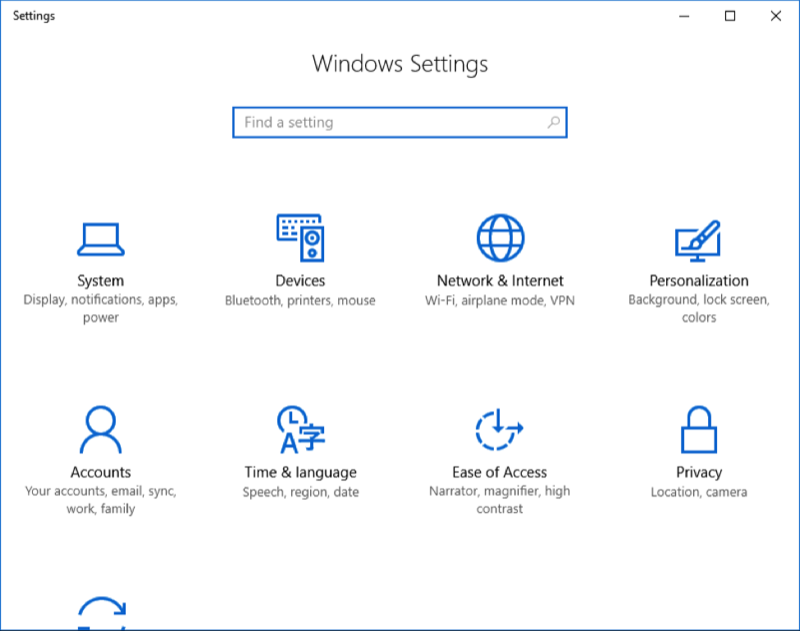
Figura 3. Accesso alle impostazioni della fiala di accesso facilitato.
Quando fai clic sulla categoria Accesso facilitato, ti viene presentata la seguente finestra: (Vedi figura 4.)
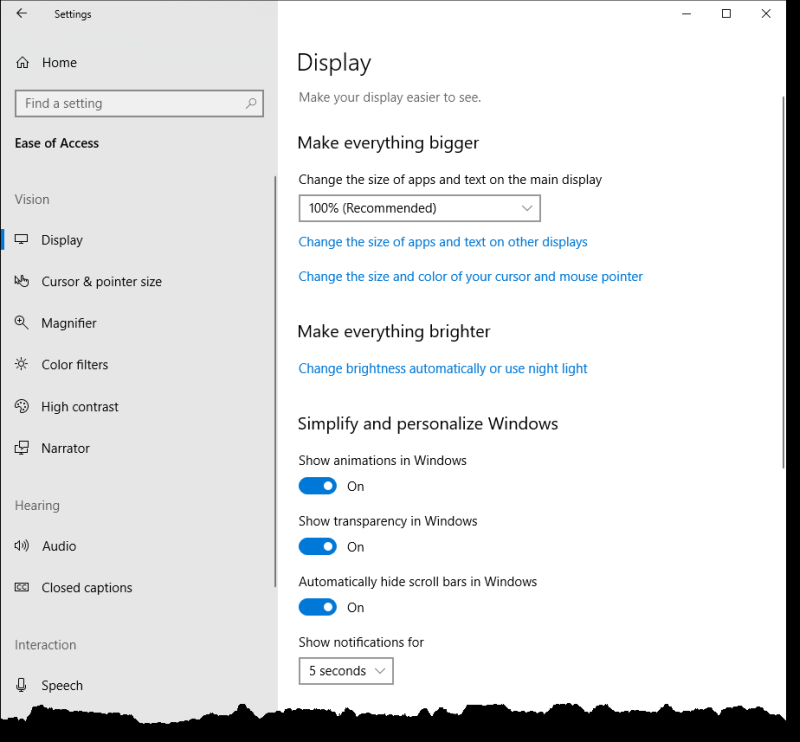
Figura 4. Centro di accesso facilitato delle impostazioni.
Sul lato sinistro puoi vedere che le varie impostazioni sono raggruppate in base a Vista, Udito e Interazione. Le impostazioni in ogni raggruppamento sono le seguenti. Visione: display, dimensioni del cursore e del puntatore, lente d’ingrandimento, filtri colore, alto contrasto, narratore; Audizione: audio, sottotitoli codificati; Interazione: discorso, tastiera, mouse, controllo visivo.
Questo suggerimento (13568) si applica a Windows 10.